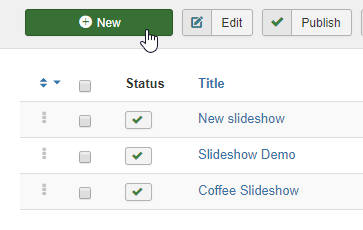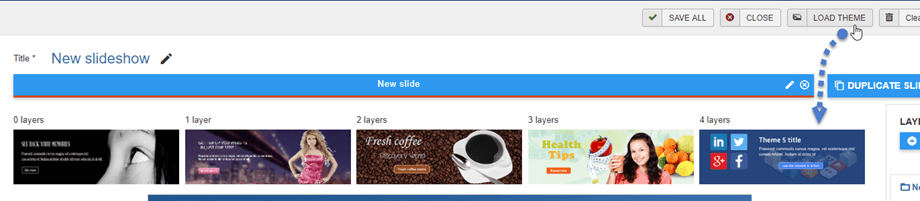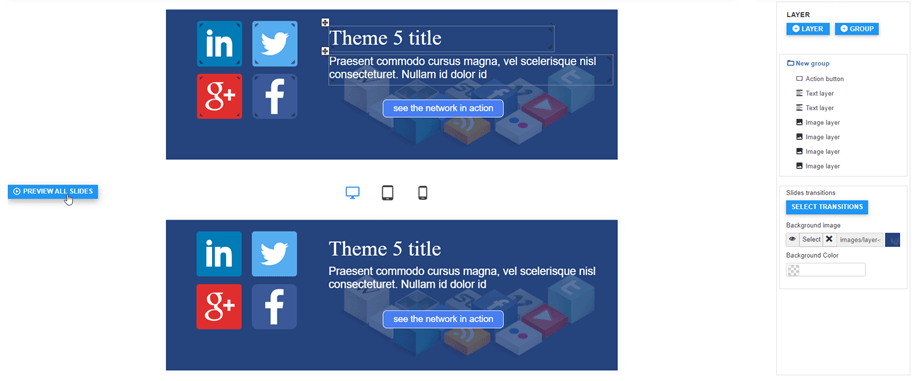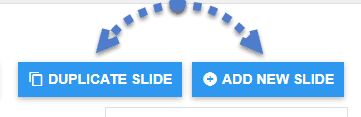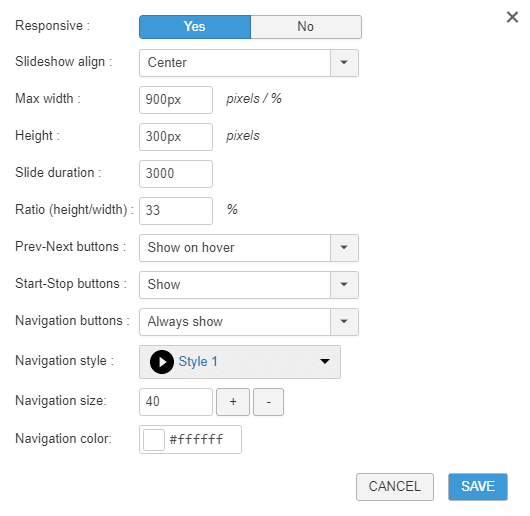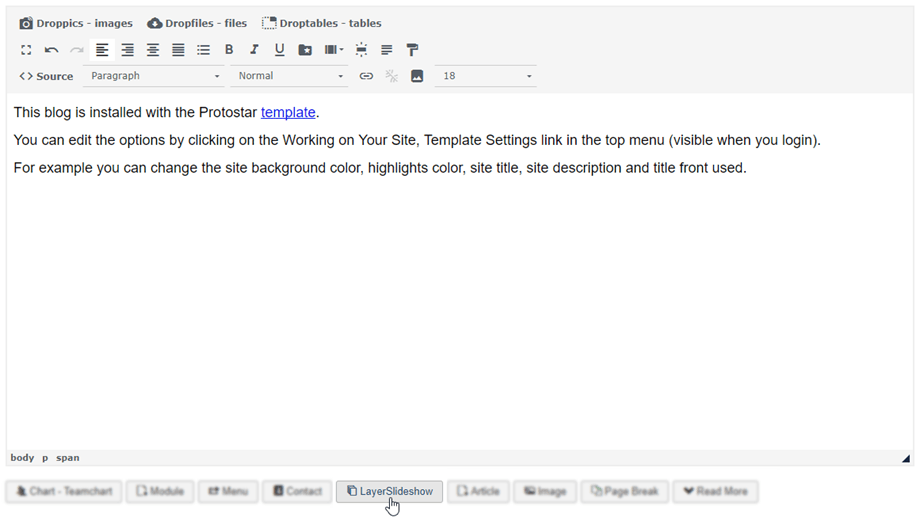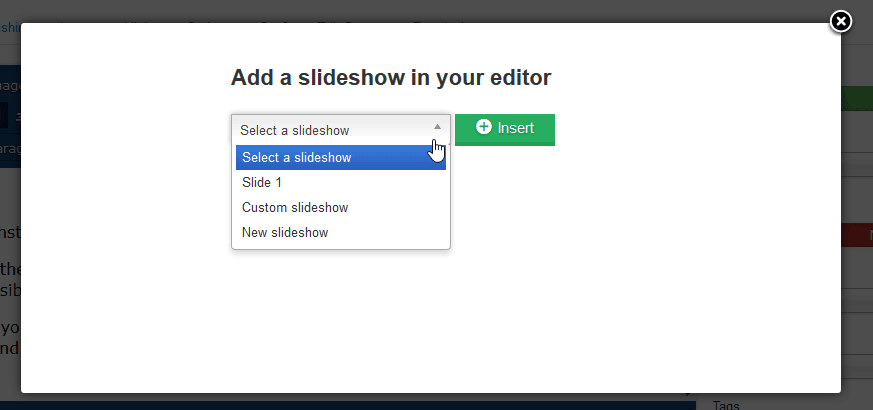Layer Slideshow: temi
1. Creazione diapositive
L'idea principale di Layer Slideshow è quella di poter creare una bella presentazione con livelli senza complessità.
Nell'interfaccia principale, sul lato sinistro, hai accesso a un Nuovo . Ogni nuova presentazione contiene opzioni per diapositive e livelli.
Se non disponi di temi, puoi consultare i nostri temi di esempio. Sono disponibili 5 temi in totale, fare clic Carica tema per visualizzarli.
Una volta scelto uno, la parte centrale verrà ricaricata con sfondo, collegamenti e livelli del tema. Gli strati sono raggruppati nel pannello di destra.
Sotto la diapositiva, puoi vedere il pulsante Anteprima di tutte le diapositive e ci sono 3 dispositivi (laptop / desktop, tablet, dispositivi mobili) per controllare come apparirà la tua presentazione.
Puoi anche utilizzare Duplica diapositiva o Aggiungi nuova diapositiva a destra.
Ogni diapositiva contiene l' icona Modifica e Rimuovi
2. Impostazioni del layout
Puoi definire un layout specifico per ciascuna presentazione. È meglio definire il layout prima di iniziare la modifica del livello perché determinerà la larghezza dell'immagine, la dimensione del testo, la posizione degli elementi...
Le opzioni di layout della presentazione sono le seguenti:
- Reattivo: crea la tua presentazione con elementi adattivi per dispositivi mobili, tutto il testo e le immagini verranno ridimensionate dinamicamente per quanto riguarda i dispositivi mobili
- Allinea presentazione: allinea l'intera presentazione
- Larghezza/altezza: definisce la larghezza/altezza della presentazione. Questo è il parametro più importante, perché una volta impostato, tutte le immagini che inserirai nella presentazione potranno essere ridimensionate a questa dimensione con il nostro strumento di ritaglio. Se modifichi le dimensioni, potrebbe essere necessario aggiornare le immagini.
- Durata: definisce la durata di ciascuna diapositiva
- Stile pulsante: definisce lo stile dell'elemento di navigazione
3. Aggiungi una presentazione nel tuo contenuto
Per aggiungere una presentazione ai tuoi contenuti e metterla online, devi utilizzare il pulsante dell'editor. Carica un articolo, un modulo personalizzato o qualsiasi altra cosa e fai clic sul pulsante Layer Slideshow .
Quindi scegli una presentazione da inserire